نمایشگر آمادهسازی¶
ویژگی نمایشگر آمادهسازی به شما امکان میدهد سفارشهای پایانه فروش را که نیاز به آمادهسازی دارند، مدیریت کنید. به طور مشخص،
برای خردهفروشی: تیم آمادهسازی پس از تکمیل پرداخت در پایانه فروش مطلع میشود تا اقلام خریداری شده را برای تحویل مشتری جمعآوری کند.
برای رستورانها: سفارشهای پایانه فروش آشپزخانه را از غذاهای آماده شده مطلع میکنند.
پیکربندی¶
برای فعال کردن ویژگی نمایشگر آمادهسازی،
وارد تنظیمات پایانه فروش شوید.
به بخش آمادهسازی بروید.
گزینه نمایشگر آمادهسازی را بررسی کنید.
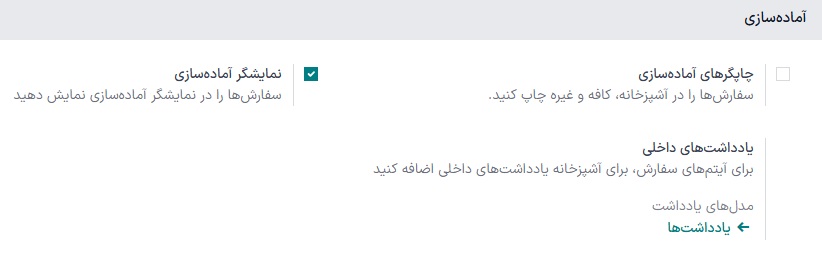
برای ایجاد و تنظیم نمایشگر آمادهسازی،
به :menuselection:` پایانه فروش --> سفارشها --> نمایشگر آمادهسازی` بروید
روی جدید کلیک کنید.
به نمایشگر یک نام توصیفی بدهید (مثل
آشپزخانه اصلی،کافه)آن را تنظیم کنید:
پایانه فروش: پایانهای را که سفارشها را به این نمایشگر میفرستد، انتخاب کنید.
دستهبندی محصولات: دستهبندیهای ارسال شده به این نمایشگر را مشخص کنید.
مراحل: مراحل مورد نیاز برای آماده شدن سفارشها را تعریف کنید.
برای افزودن یک مرحله روی افزودن سطر کلیک کنید.
برای وضوح، رنگهای خاصی را به هر مرحله اختصاص دهید (اختیاری).
یک تایمر هشدار (دقیقه) برای هر مرحله تعریف کنید تا زمان پردازش مورد انتظار را نشان دهد.
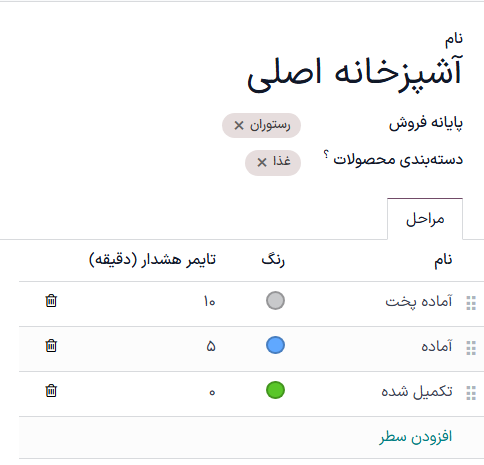
توجه
برای ویرایش یک نمایشگر آمادهسازی موجود قبلی، روی دکمه سهنقطه عمودی () کارت نمایشگر کلیک کنید و پیکربندی را انتخاب کنید.
کاربرد عملی¶
به بروید تا نمای کلی از همه نمایشگرها را داشته باشید.

کارت نمایشگر نشان میدهد:
مراحل پیکربندی شده.
تعداد سفارشهای در جریان.
میانگین زمانی که معمولاً کارمندان برای تکمیل یک سفارش صرف میکنند.
نکته
برای دسترسی سریعتر، روی آیکون برنامه نمایشگر آشپزخانه در داشبورد سازمانیار کلیک کنید.
استفاده از نمایش آمادهسازی¶
برای دسترسی به نمایشگر آمادهسازی، روی صفحه آمادهسازی کلیک کنید. این رابط که برای کارمندان طراحی شده است، نشان میدهد:
مراحل و تعداد سفارش: پیشرفت سفارشها در مراحل مختلف مانند «آمادهسازی»، «آماده تحویل» و «تکمیل شده» به همراه تعداد سفارشهای هر مرحله را نمایش میدهد.
محصولات سفارش داده شده بر اساس دستهبندی: همه موارد در حال انجام را لیست میکند که بر اساس دستهبندی پایانه فروش گروهبندی شدهاند (مثلاً
نوشیدنیها،غذا).کارتهای سفارش: سفارشها را به صورت تکی خلاصه میکند، از جمله موارد زیر:
جداول مرتبط و شماره سفارشها.
وضعیت، مانند «آماده»، که با رنگهای تعریف شده برجسته شده است.
زمان انتظار، با نشانگرهای بصری.
توجه
اگر زمان سپری شده از زمان هشدار از پیش تعریف شده بیشتر شود، نشانگر مدت زمان قرمز میشود.
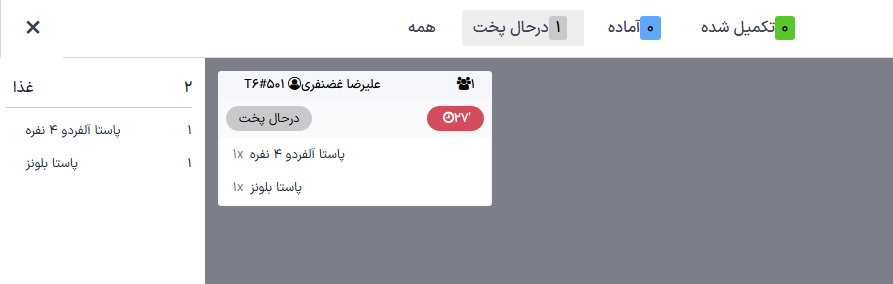
برای بهروزرسانی پیشرفت سفارش:
روی آیتمهای کارت سفارش کلیک کنید تا آنها را به صورت جداگانه خط بزنید.
روی خود کارت سفارش کلیک کنید تا همه موارد را به یکباره علامت بزنید.
هنگامی که همه موارد خط زده شوند، کارت به طور خودکار به مرحله بعدی میرود.
روی بازخوانی کلیک کنید تا اگر به اشتباه سفارشی را به مرحله بعد فرستادید، آن را به مرحله قبلی برگردانید.
نمایشگر مشتری¶
به موازات، روی صفحه وضعیت سفارش کلیک کنید تا رابط مشتری باز شود. این رابط که برای مشتریان طراحی شده است، نمای کلی سفارشها را نشان میدهد:
آماده برای تحویل.
تقریباً آماده است، که نشان میدهد به آنها رسیدگی شده است.
توجه
شماره سفارش را میتوان در بالای رسید مشتری یافت.